Det er aldrig en dårlig idé at fjerne dine personlige oplysninger fra en fil, før du deler dem. Office-applikationer gemmer muligvis personlige oplysninger i hver fil, du opretter, hvilket betyder, at alle, der modtager den fil, vil have dine oplysninger. Sådan fjerner du det.
Gem en kopi af din fil
Første ting først; hvis du planlægger at fjerne nogen af dine personlige oplysninger fra en fil, vil du muligvis ikke være i stand til at gendanne dataene, når de er væk. Med det i tankerne er det en god idé at have en backup-fil ved hånden. Udover at have en kopi af dit originale dokument, skal du sørge for at give det et navn, der kan skelnes, så du ved, hvilken fil der er hvilken.
For eksempel kan du have et diasshow, som du præsenterede på en salgskonference. Efter konferencen skal du muligvis sende den præsentation ud til dine kunder. I dette tilfælde vil du gerne lave en kopi af den originale fil og derefter fjerne dine personlige oplysninger fra klientkopien. Du vil også gerne sikre dig, at du ikke sender den forkerte kopi, så giv den et klart navn!
![]()
Når du har gemt en kopi af din fil, skal du åbne den og fjerne dine oplysninger.
Undersøg din præsentation for at fjerne personlige oplysninger
Når du har åbnet kopien af den fil, du gerne vil fjerne dine oplysninger fra, skal du vælge fanen “Filer”. Når du er valgt, vil du automatisk være på underfanen “Info”. Klik her på knappen “Check for Issues”.
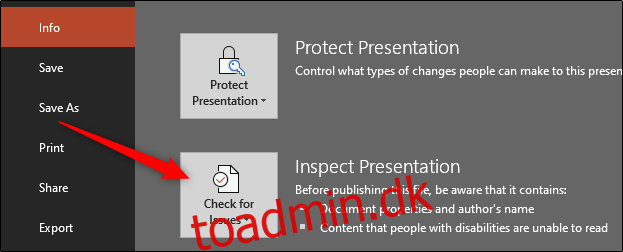
Vælg “Inspicer dokument” fra menuen, der vises.
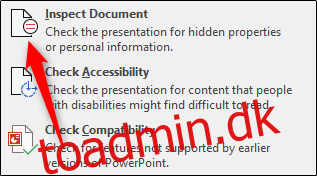
Når det er valgt, vises vinduet “Document Inspector”. Fortæl PowerPoint hvilke typer indhold du gerne vil have det til at inspicere ved at markere afkrydsningsfeltet ud for hver mulighed.
Når du er klar, skal du klikke på “Inspicer”.
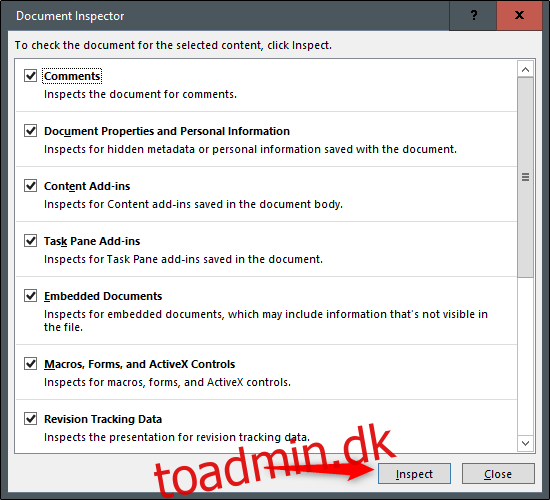
Inspektionsresultaterne vises. Hvis du ser et grønt flueben ud for en sektion, blev der ikke fundet nogen elementer, og der kræves ingen yderligere handling. Men hvis du ser et rødt udråbstegn, betyder det, at oplysningerne blev fundet i det afsnit. Gennemgå det, og vælg derefter “Fjern alle” fra hver gruppe, der indeholder følsomme oplysninger.
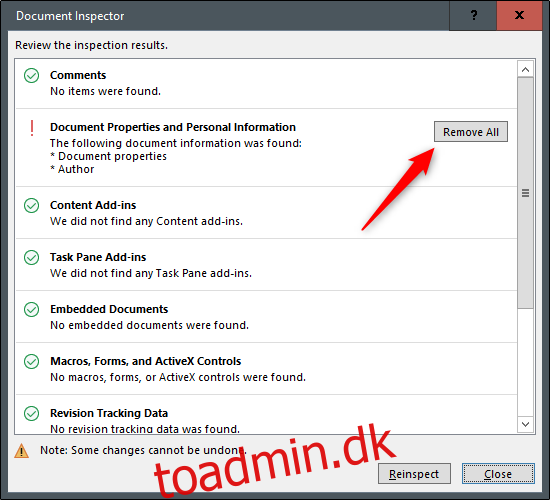
Nu vil du modtage en besked, der fortæller dig, at oplysningerne er blevet fjernet. Som et spørgsmål om god praksis skal du efterse dokumentet for at sikre, at alle data er blevet fjernet. Gå videre og klik på “Inspicer igen.”
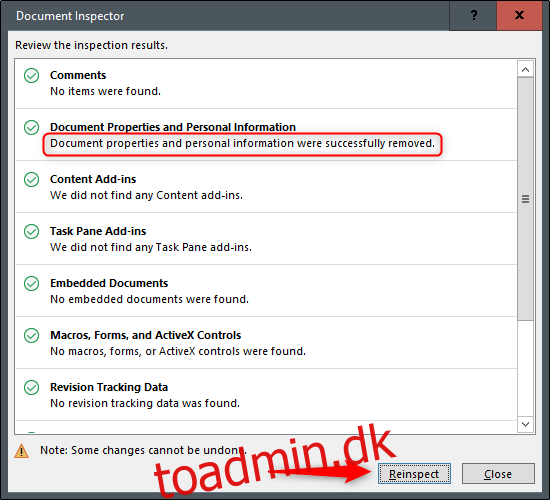
Det vil gennemgå inspektionsprocessen igen. Hvis det gik glip af noget, ville det fortælle dig det. Under vores geninspektion blev alt tjekket ud. Men der sker fejl, og teknologien er ikke perfekt. Dette forstærker yderligere, hvorfor det altid er en god idé at tjekke og dobbelttjekke, før du sender noget ud – især når det kommer til dine personlige data.
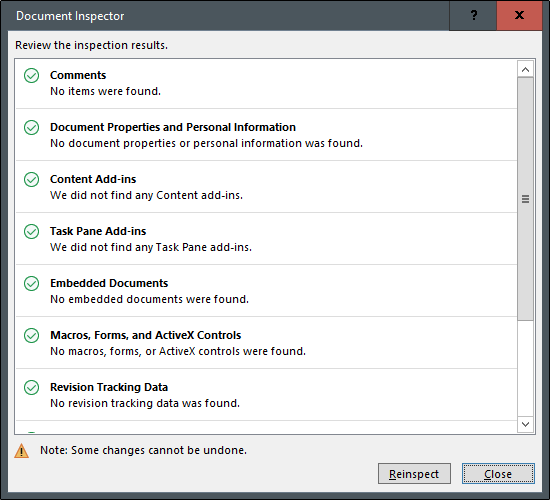
Gem endelig din fil. Du bemærker muligvis, at størrelsen af PowerPoint-filen er blevet reduceret. Dette er fantastisk, da det ikke altid er muligt at sende ekstremt store dokumenter via e-mail. Apropos, det er dit sidste skridt. Så hvad venter du på? Del din præsentation!
